2023-07-08 250
联想win7指纹识别怎么设置
1. 点击开始菜单,选择所有程序,再选择Windows Update,点击 检查更新 按钮。

2. 再选择检测到的指纹识别设备驱动程序,点击 安装更新 。
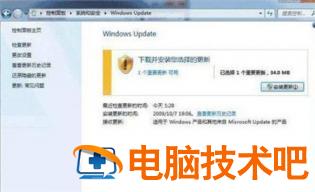
3.根据屏幕提示,指纹识别设备驱动程序安装完成后需要重新启动计算机。
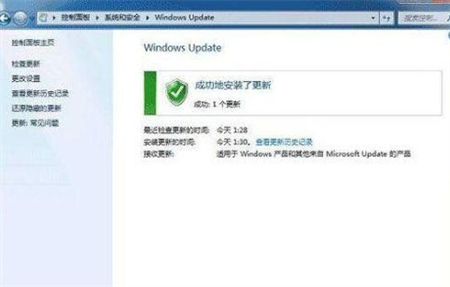
4. 等计算机重新启动之后,再点击 开始,选择控制面板,再选择硬件与声音,生物特征设备。
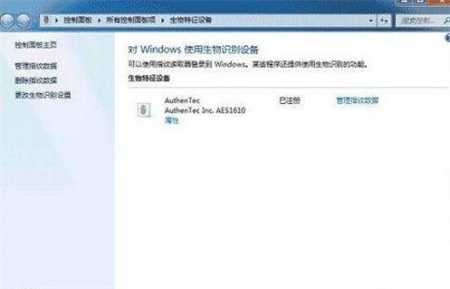
5. 点击 管理指纹数据。
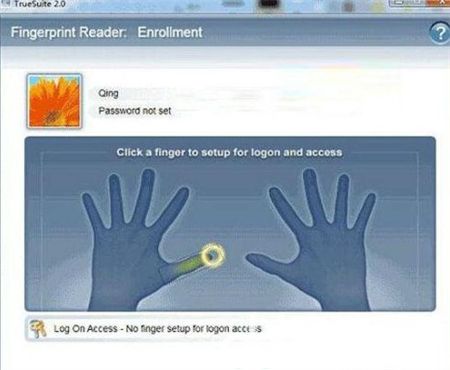
6. 点击需要设置的手指图示,再输入 Windows 帐户密码。
7. 根据屏幕的提示信息把手指放在指纹识别器上扫描指纹信息。
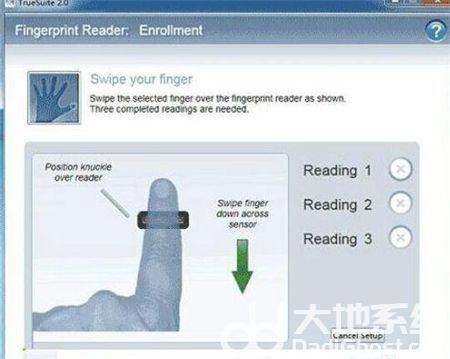
8. 指纹扫描完成后再注销计算机,就能通过扫描指纹登录Windows。
上述就是关于联想笔记本win7电脑指纹解锁设置方法了,有需要的用户就可以根据小编的步骤进行操作了,希望能够对大家有所帮助。
原文链接:https://000nw.com/6114.html
=========================================
https://000nw.com/ 为 “电脑技术吧” 唯一官方服务平台,请勿相信其他任何渠道。
系统教程 2023-07-23
电脑技术 2023-07-23
应用技巧 2023-07-23
系统教程 2023-07-23
系统教程 2023-07-23
软件办公 2023-07-11
软件办公 2023-07-11
软件办公 2023-07-12
软件办公 2023-07-12
软件办公 2023-07-12
扫码二维码
获取最新动态
